گروه مقاله : آموزش فتوشاپ
تاريخ انتشار : 1396/08/14 - 12:49
كد :7929
در این آموزش با کمک ابزار های فتوشاپ و عکس های دانلودی یک تصویر فانتزی و رویا گونه را برای پس زمینه ایجاد می کنیم.
در این آموزش تکنیک جدیدی را آموزش نمیدهیم، بلکه سعی می کنیم از تکنیک های قبلی برای ایجاد یک افکت استفاده کنیم . استفاده و تمرین با ابزارهای فتوشاپ تفاوت بین یک فتوشاپ کار ماهر و یک آماتور را مشخص می کند.
در پایان این آموزش تصویر زیر را ایجاد خواهیم کرد.

برای ایجاد این تصویر گام های زیر را با ما طی کنید.
ایجاد یک سند جدید
یک سند در ابعداد 1200×1920 ایجاد کنید و رنگ پس زمینه آن را مشکی انتخاب کنید.
با ابزار رسم شکل مستطیل تمام صفحه را بپوشانید
مقدار Fill=0% تعیین کنید و استایل Gradient Overlay را با ویژگی های تصویر زیر به آن اعمال کنید:
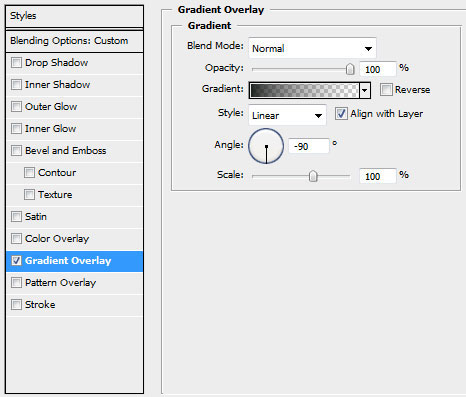
تنظیمات گرادیانت ما به این صورت است:
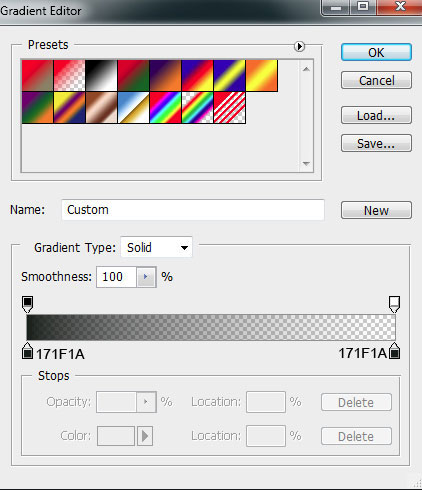
یک لایه جدید ایجاد کرده و با یک براش تصویری مانند تصویر زیر را ایجاد کنید. ما از براش های استاندارد فتوشاپ با سختی مختلف بهره برده ایم.
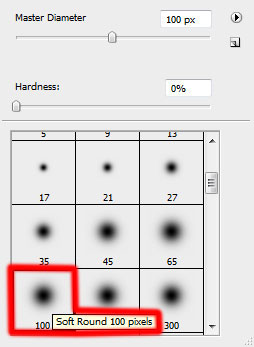
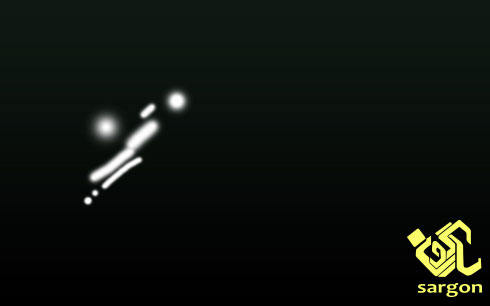
دستور Filter>Blur>Radial blur را دو بار اجرا کنید:
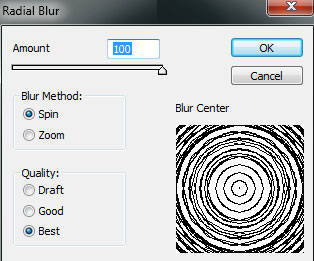
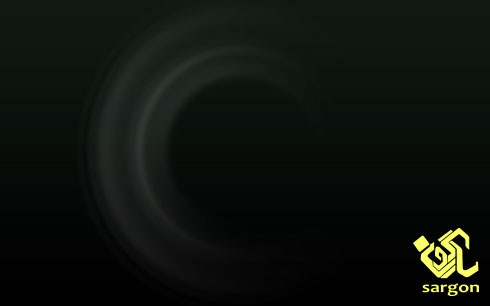
اندازه شکل ساخته شده را با CTRL+T تنظیم کنید:
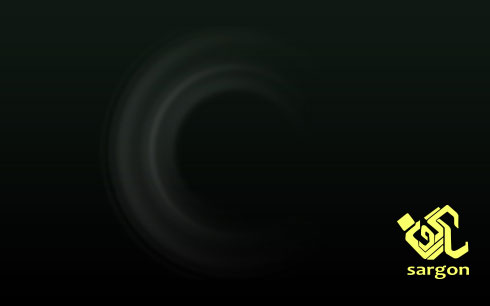
استایل لایه Color Overlay را اضافه کنید
همانطور که از تصویر نهایی افکت مشخص است. تمام اجزاء ما یک رنگ سبز دارند. برای رسیدن به این رنگ به لایه ای که در گام قبل ایجاد کرده ایم، استایل لایه Color Overlay میدهیم.
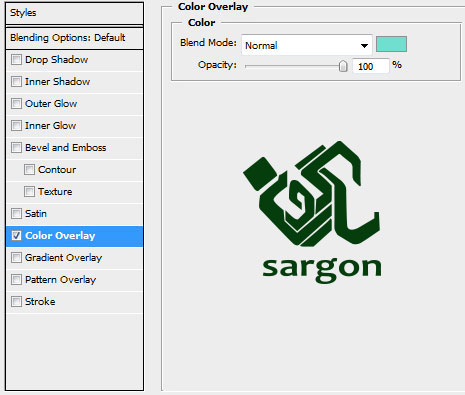
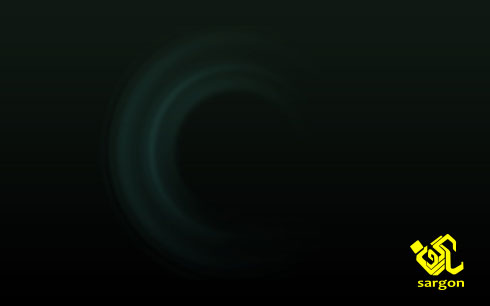
برای جلوه اصلی پس زمینه خود از نرم افزاری برای تولید تصویر به نام Apophysis استفاده کرده ایم . اما بعنوان جایگزین میتوانید در گوگل عباراتی مانند Fractal ویا Wire fractal یا fractal flame را در قسمت جستجوی تصویر جستجو کنید.
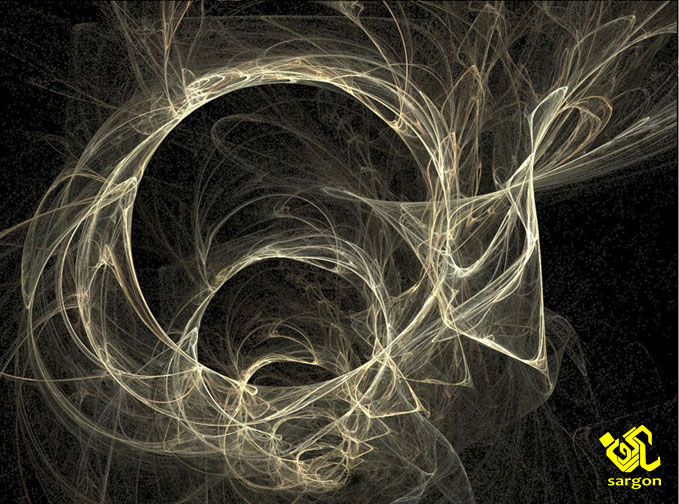
عکس را به سند خود منتقل کنید
در این مرحله نیاز به کمی تجربه دارید میخوایم با یک ماسک لایه و لایه های تنظیمی و تغییر نوع ترکیبی لایه تصویر را به صورت زیر تغییر دهید:
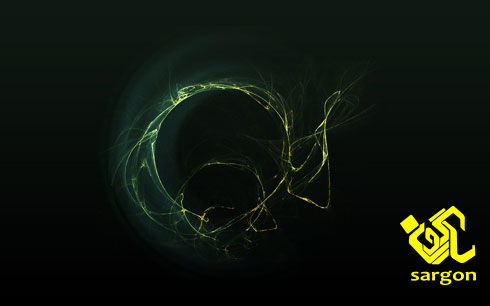
اولین کره را ایجاد کنید
ابزار رسم دایره را انتخاب کرده و یک دایره رسم کنید.

حالا باید به این دایره استایل بدهید . از پنجره استایل روی Inner Glow کلیک کنید.
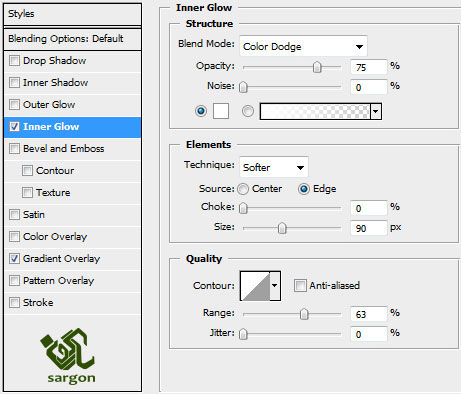
از پنجره استایل خارج نشده و گزینه Gradient Overlay را انتخاب کنید:
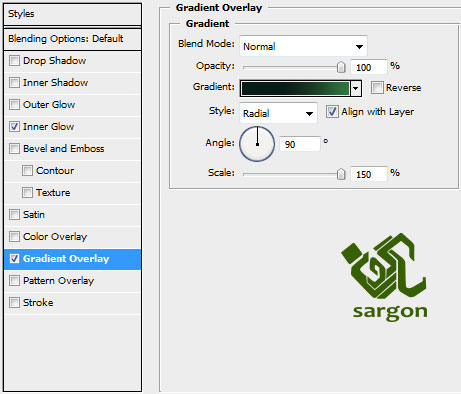
پارامترهای گرادیانت
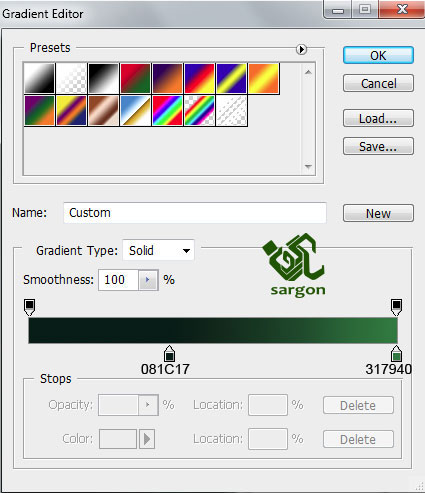

برای ایجاد قسمت های روشن کره از همان ابزار دایره استفاده کنید:

سپس میزان Fill=0% قرار دهید و سپس استایل Gradient Overlay را به آن بدهید:
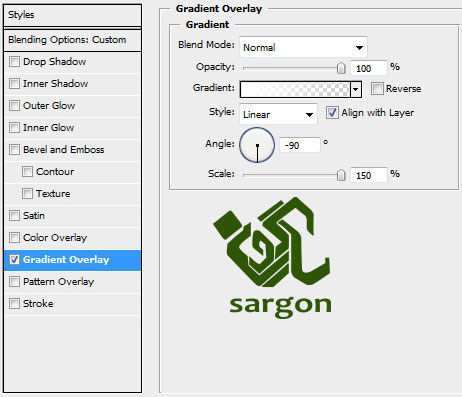
پارامترهای گرادیانت:
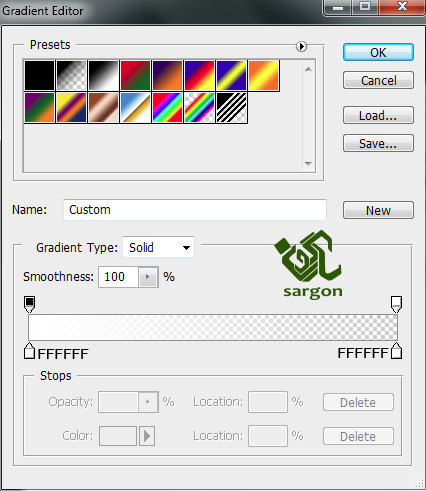

لایه کره و لایه های لایت را درون یک پوشه قرار دهید.
ایجاد یک کره جدید
از پوشه ایجاد شده در گام قبل یک کپی تهیه کنید و سپس آن را با ابزار CTRL+T کوچک کنید:

افزودن هاله نور به کره کوچکتر
برای افزودن جلوه نور به کره کوچکتر، ابزار رسم بیضی را برداشته و دایره ای با اندازه ای نزدیک به آنچه در تصویر مشاهده می کنید ایجاد کنید، میزان Fill=0% و نوع ترکیبی لایه را Gradient Overlay انتخاب کنید.

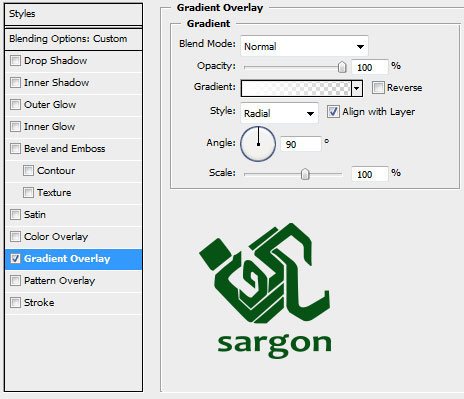
پارامتر های گرادیانت را مانند تصویر زیر تعیین کنید:
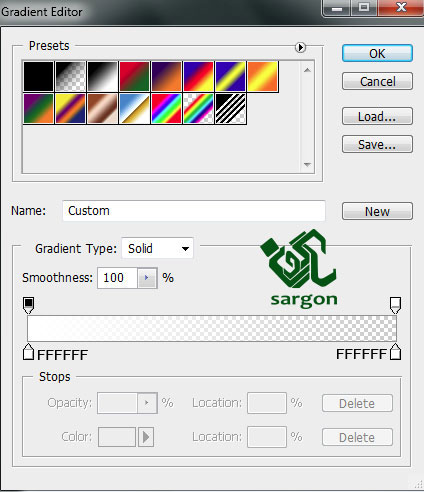

لایه نور را با لایه کره دوم کلیپ ماسک کنید . تصویری که در زیر مشاهده میکنید، با یکی کردن لایه های کره دوم و سپس کلیپ ماسک کردن ایجاد شده است. ولی میتوانید با همان پوشه هم به همین جلوه برسید
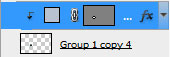

تعداد کرات را بیشتر کنید
با همان تکنیک بالا چند کره با اندازه های مختلف ایجاد کنید:

افزودن جلوه نور به تصویر
یک لایه جدید ایجاد کنید، با یک براش استاندارد با رنگ #3D6F2F درون تصویر نقاشی کنید:
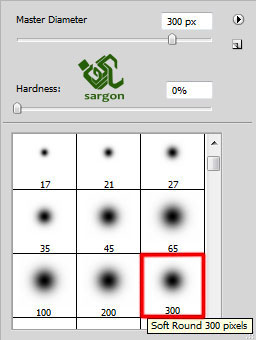

در لایه جدید، براش را برداشته و تنظیمات Opacity =15% را انجام داده و تصویر را بصورت زیر رنگامیزی کنید.

12 – در گام آخر با کمک براش و ایجاد لایه جدید تصویر نهایی را ایجاد کنید.

براي بهره مندي از مشاوره تخصصي در زمینه طراحی سایت در کرج با شرکت سارگون تماس بگيريد